


日常我们都会给自己的win11电脑设置开机密码,这样可以保证我们文件的安全性,一些新装好win11系统的小伙伴不知道win11系统在哪设置开机密码,其实方法很简单,针对这个问题,小编今天来给大家分享一下win11系统在哪设置开机密码的操作方法。
win11系统设置开机密码的方法:
第一步:首先鼠标点击win11系统任务栏的开始菜单选项。

第二步:在打开的开始菜单里面,我们打到 控制面板 选项进入,如果没有我们可以在上面搜索框内搜索并打开控制面板。
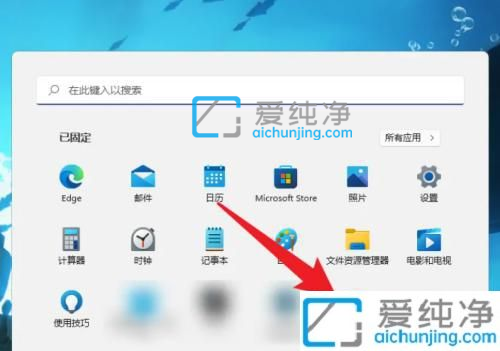
第三步:在控制面板窗口中,先将右上角的查看方式修改为大图标,再找到 用户帐户 图标进入。

第四步:在用户帐户窗口中,选择点击 更改其他帐户 选项。
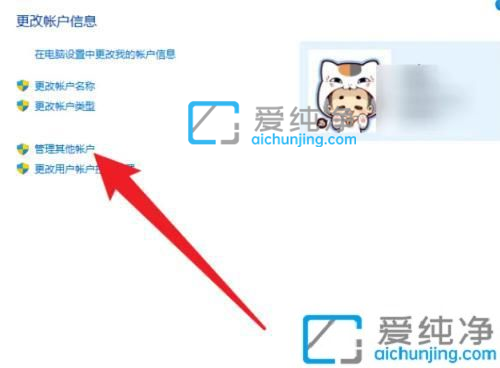
第五步:再选择点击当前的管理员帐户。
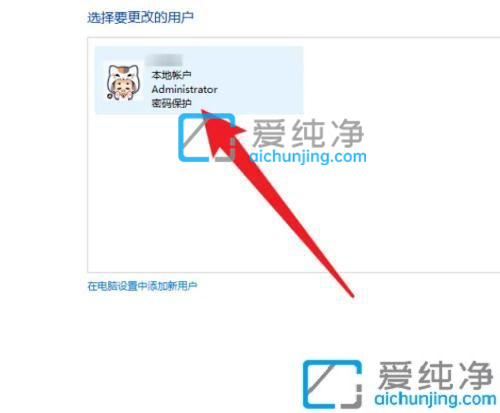
第六步:在更改用户界面中,点击 更改密码 选项。
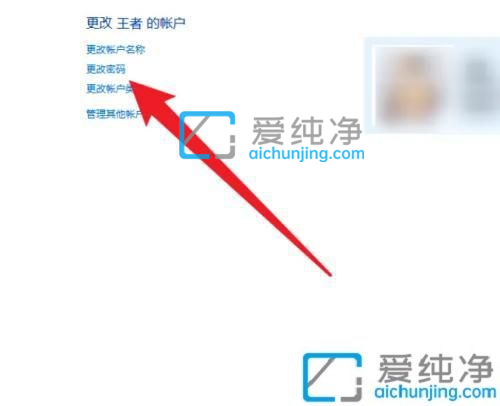
第七步:在更改用户密码窗口中,输入老密码和新密码即可完成开机密码的修改。
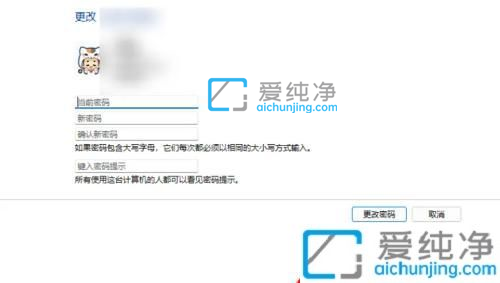
以上分享win11系统在哪设置开机密码的方法,更多精彩资讯,尽在爱纯净。
| 留言与评论(共有 条评论) |